如何将愿望清单添加到你的WooCommerce商店
作者:98wpeu发布时间:2024-01-17分类:WordPress教程浏览:359
您想在您的WooCommerce商店中添加愿望列表功能吗?
愿望清单允许访问者保存他们最喜欢的产品,这样他们以后就可以在你的商店里快速找到它们并完成他们的购买.它还使您的访客很容易与朋友和家人分享他们最喜欢的物品,作为他们婚礼登记处或其他礼物登记处的一部分.
在本文中,我们将向您展示如何将愿望列表添加到您的WooCommerce商店.
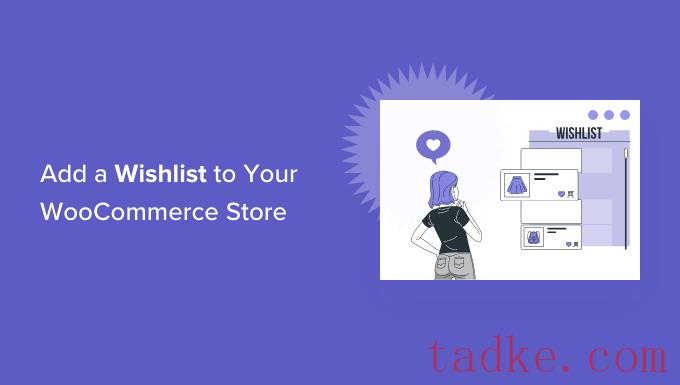
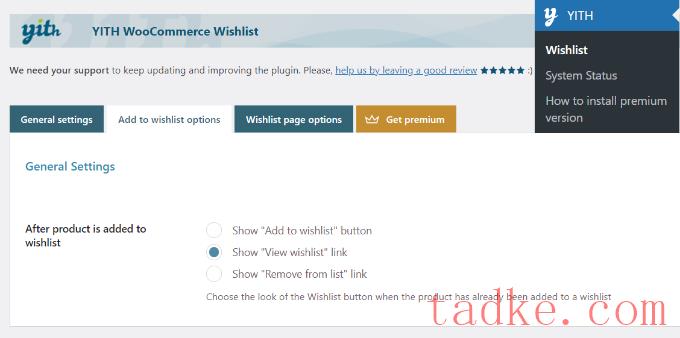
该插件会自动在每种商品上添加一个“添加到愿望清单”链接,购物者可以点击这个链接来保存商品.
在设置中,您可以选择在用户将产品添加到愿望列表后显示哪个链接.例如,你仍然可以显示“添加到意愿列表”按钮,或者你可以更改链接,显示“查看意愿列表”或“从列表中删除”选项.
接下来,您将看到Loop设置和产品页面设置。你可以选择“添加到愿望列表”按钮出现在产品页面上的位置.
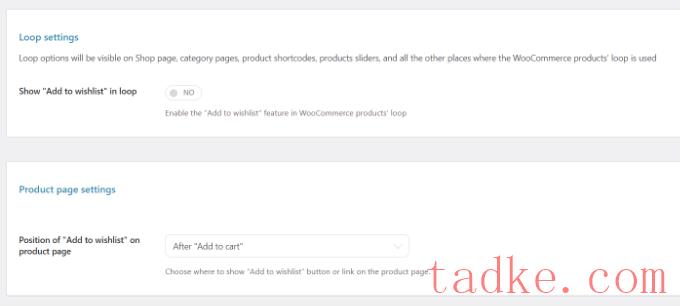
默认情况下,它将显示在添加到购物车按钮之后.不过,您也可以通过点击产品页面上“添加到意愿列表”选项前面的下拉菜单来选择不同的位置.
之后,只需向下滚动并为您的意愿列表定制文本,然后编辑添加到意愿列表按钮的颜色和样式.
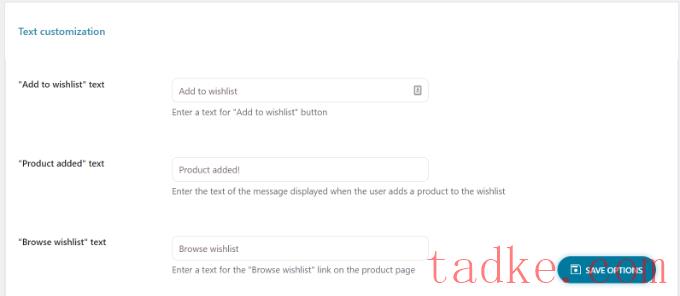
完成后,别忘了点击页面底部的“保存选项”按钮.
接下来,你可以进入“愿望列表页面选项”标签.
该插件将在你的WooCommerce商店上创建一个新的愿望列表页面.如果您愿意,您可以从意愿列表页面下拉菜单中选择不同的页面,或者使用[yith_wcwl_wishlist]短码.
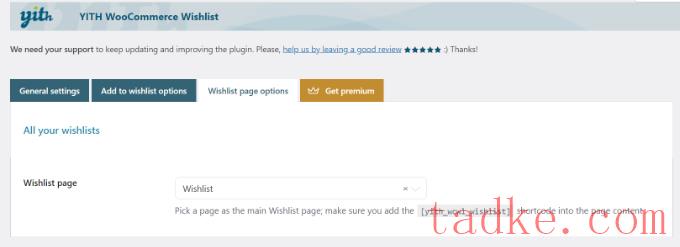
接下来,您可以向下滚动并选择要在愿望列表中显示的详细信息.
例如,有一些选项可以显示产品变化、产品添加到愿望列表的日期、价格等.
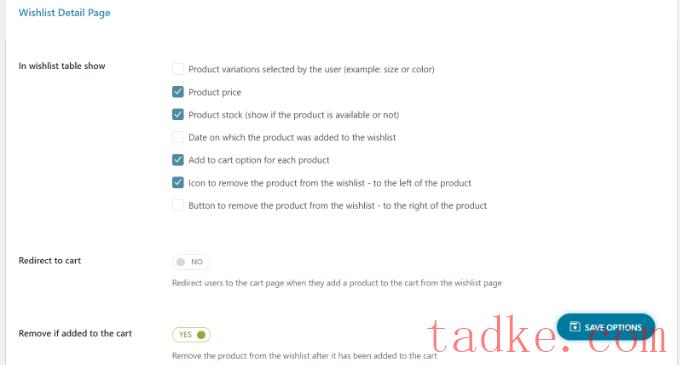
你甚至可以选择人们可以在其上分享愿望清单的社交媒体渠道,在社交媒体上分享清单时添加自定义文本,等等.
该插件还提供了更改文本、编辑共享按钮、社交媒体频道按钮等的样式和颜色的设置.
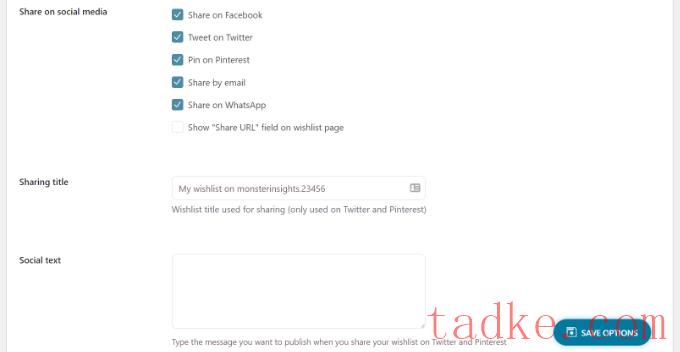
当你定制了愿望列表页面设置后,别忘了点击“保存选项”按钮来保存你的更改.
您现在可以访问您的WooCommerce商店,并在产品页面上的Add to Cart按钮下看到‘Add to Wishlist’选项.
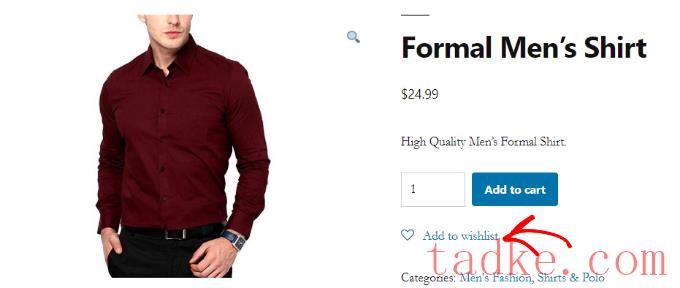
当用户点击添加到愿望清单链接时,他们可以浏览自己的愿望清单,并从列表中删除项目或添加到购物车产品。
除此之外,该插件还显示了在、和Pinterest等社交媒体平台上分享愿望清单或通过电子邮件和WhatsApp发送清单的选项。
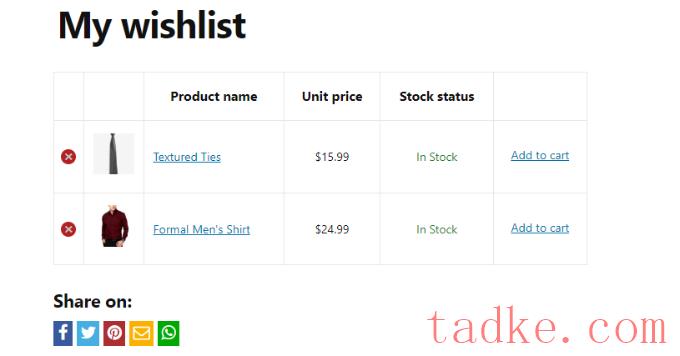
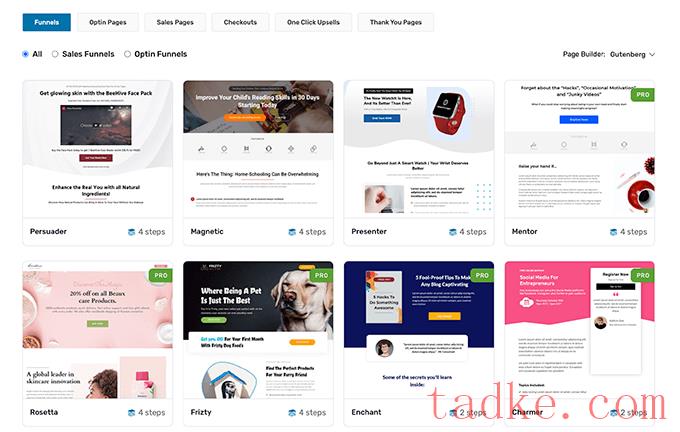
有关更多详细信息,请参阅我们关于如何在WooCommerce中创建高转化率漏斗的逐步指南.
除此之外,我们还推荐了另外五个插件来帮助你发展WooCommerce商店:
WooCommerce高级优惠券-帮助您添加智能优惠券,提供超过一定金额的免费送货折扣,购买一送一免费优惠,以及更多。WooCommerce礼品卡-允许您为您的WooCommerce商店销售礼品卡.PushEngage--帮助你在访客离开你的网站后与他们保持联系。这项技术被许多智能电子商务零售商使用,如1800年--花朵,哈里斯·和·戴维斯,以及其他公司来促进销售。神秘自动器-此工具帮助您自动执行日常工作流程,以节省时间。WP Mail SMTP是WooCommerc.WP Mail SMTP最好的任务自动化插件--确保您的WooCommerce电子邮件真正发送到您用户的收件箱.这是所有WordPress网站的必备工具。有关如何解决WordPress不发送电子邮件的问题,请参阅我们的指南中的更多细节。我们希望这篇文章能帮助你学习如何在你的WooCommerce商店里添加一个愿望清单.您可能还想看到我们的专家精选最好的WooCommerce插件来扩展您的商店,以及最好的WooCommerce托管公司随您的增长而扩展.
更多wp网站技巧请关注我们.
- WordPress教程排行
- 最近发表


